1, The boy is standing there. He is Tommy( Who)
The boy.....................................
2,The storm destroyed the town completely.
The town...................................
3, If you don't keep your feet warm, you will be ill
Unless.......................................
4, Drive carefully or you may have an accident.
If.............................................. ...
5," How do you improve your English, Hoa?" the teacher asked
The teacher asked.....................................













































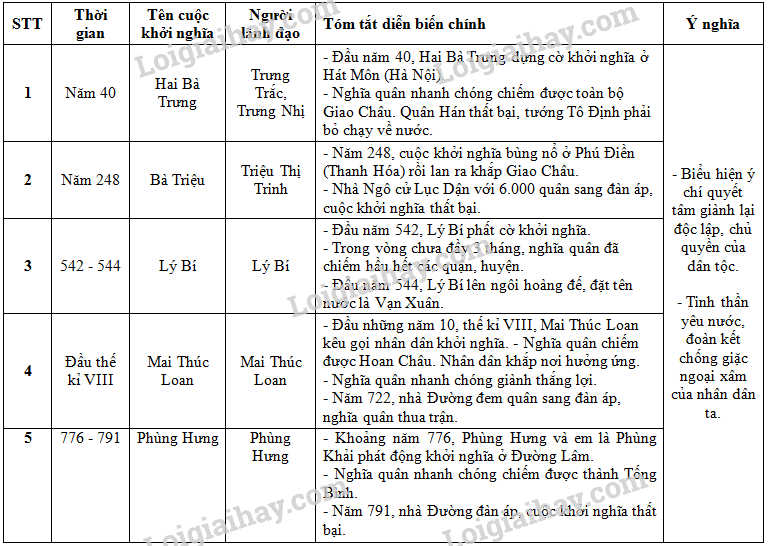 Học tốt !!!!!!!!!!!!!!!!!!!!!!!!!!!!!!!!!!!!!!!!!!!!!!!!!!!!!!!!!!!!!!!!!!!!!!!!!!!!!!!!!!!!!!!!!!!!!!!!!!!!!!!!!!!!!!!!!
Học tốt !!!!!!!!!!!!!!!!!!!!!!!!!!!!!!!!!!!!!!!!!!!!!!!!!!!!!!!!!!!!!!!!!!!!!!!!!!!!!!!!!!!!!!!!!!!!!!!!!!!!!!!!!!!!!!!!!
1, The boy standing is Tommy
2, The town was destroyed completely by the storm
5, The teacher asked Hoa if she improve her English
The boy who is Tommy is standing there.
The town was destroyed completely by the storm.
Unless you keep your feet warm, you will be ill.
If you don't drive carefully, you may have an accident.
The teacher asked how Hoa improved her English.